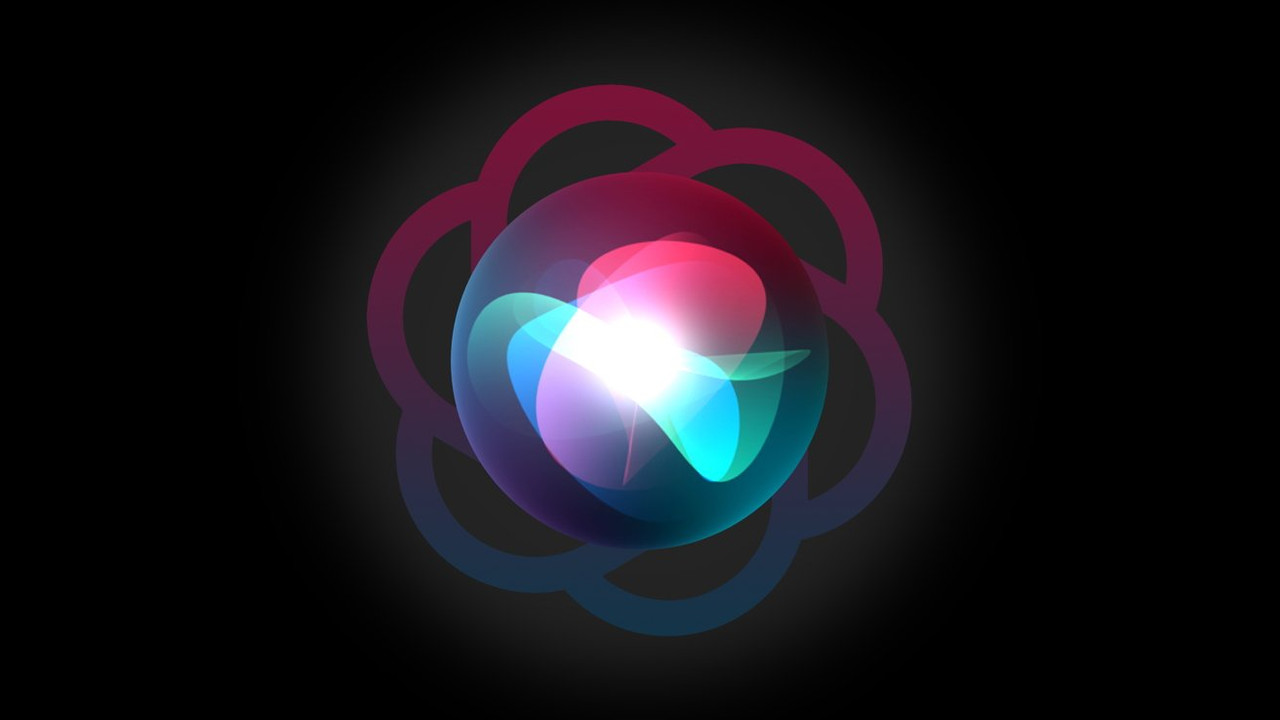996
#1

Ngày nay, rất nhiều người dùng iPhone làm thiết bị chính khi cần chụp hình hay quay video, đơn giản là vì nó thuận tiện và dễ dùng hơn so với các dòng máy ảnh chuyên nghiệp. Mặc dù thiết lập cơ bản trên máy đã phần nào giải quyết được nhu cầu sử dụng ảnh nhanh chóng với chất lượng tạm ổn, nhưng nếu yêu cầu cao hơn một chút, dưới đây là các cài đặt có thể giúp bạn nâng tầm chất lượng ảnh chụp của mình nhé.
Căn chỉnh khung hình theo lưới
Việc căn chỉnh khung hình để có được một bức ảnh đẹp không phải là điều đơn giản như chúng ta thường nghĩ. Tuy nhiên, với chế độ Lưới của ứng dụng Camera mặc định trên iPhone sẽ giúp bạn thực hiện công việc này một cách dễ dàng hơn nhiều, tập trung vào chủ thể chính nhưng vẫn đảm bảo phần bối cảnh xung quanh theo ý muốn.
Để kích hoạt chế độ này, bạn vào Cài đặt > Camera > Tìm đến phần Bố cục > Bật Chế độ Lưới.
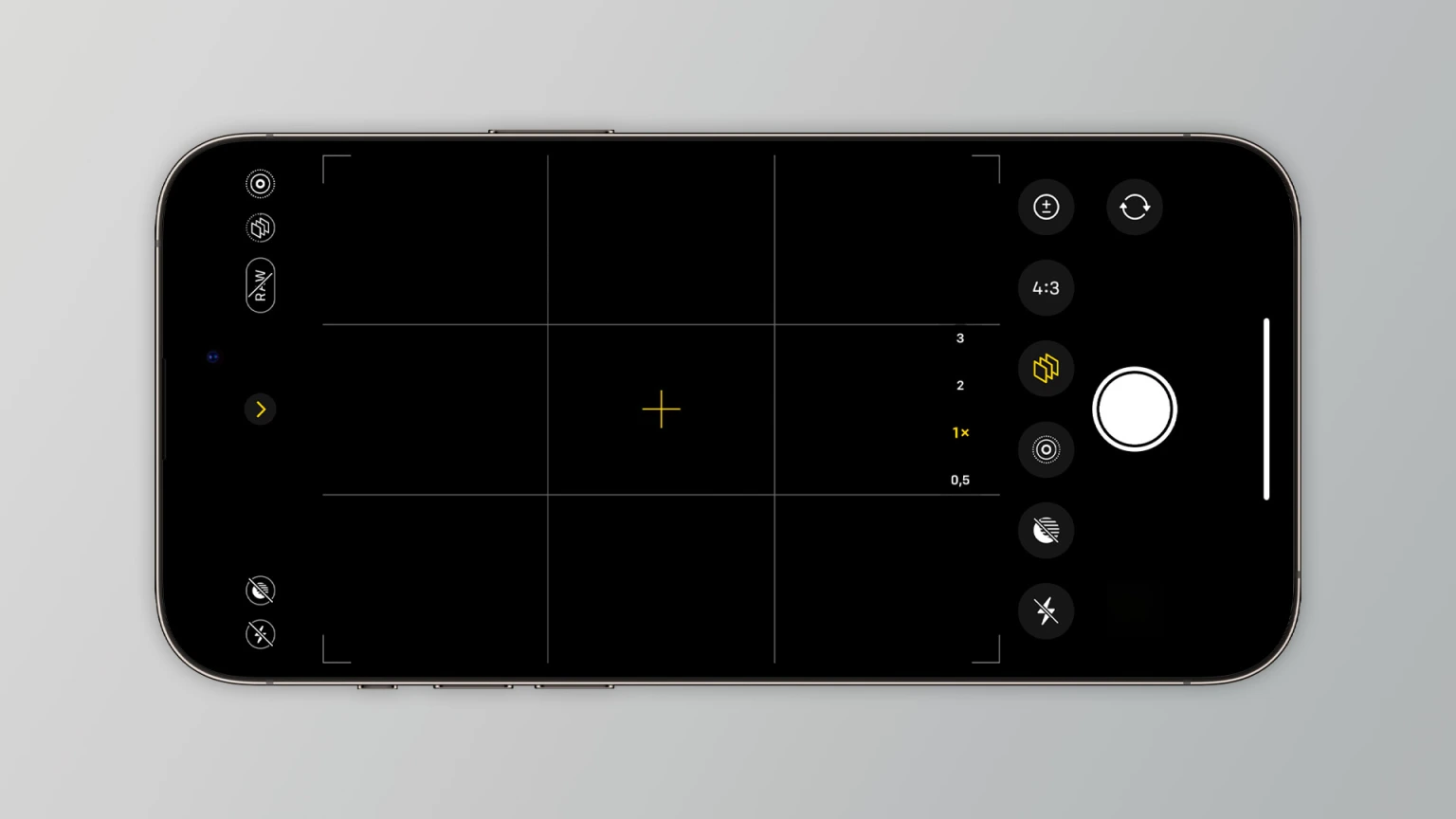
ProRAW và ProRes
Kể từ iPhone 12 Pro, Apple cho phép người dùng chụp ảnh ở định dạng ProRAW trực tiếp trong ứng dụng Camera. Đối với những ai chưa biết thì ảnh RAW về cơ bản là ảnh gốc được chụp từ máy ảnh và hầu như chưa được xử lý hậu kỳ tự động. Loại ảnh này chứa tất cả dữ liệu về những thứ như độ sáng, bóng tối và màu sắc, các thành phần tốt nhất để phục vụ cho việc xử lý hậu kỳ thủ công thông qua các phần mềm như Adobe Lightroom v.v...
Với iPhone 13 Pro, công ty cũng bổ sung thêm tính năng hỗ trợ quay video ProRes, đây là một dạng codec có độ nén tối thiểu để đảm bảo các tệp lưu trữ đạt chất lượng tốt nhất, phù hợp hơn cho việc chỉnh sửa hậu kỳ.
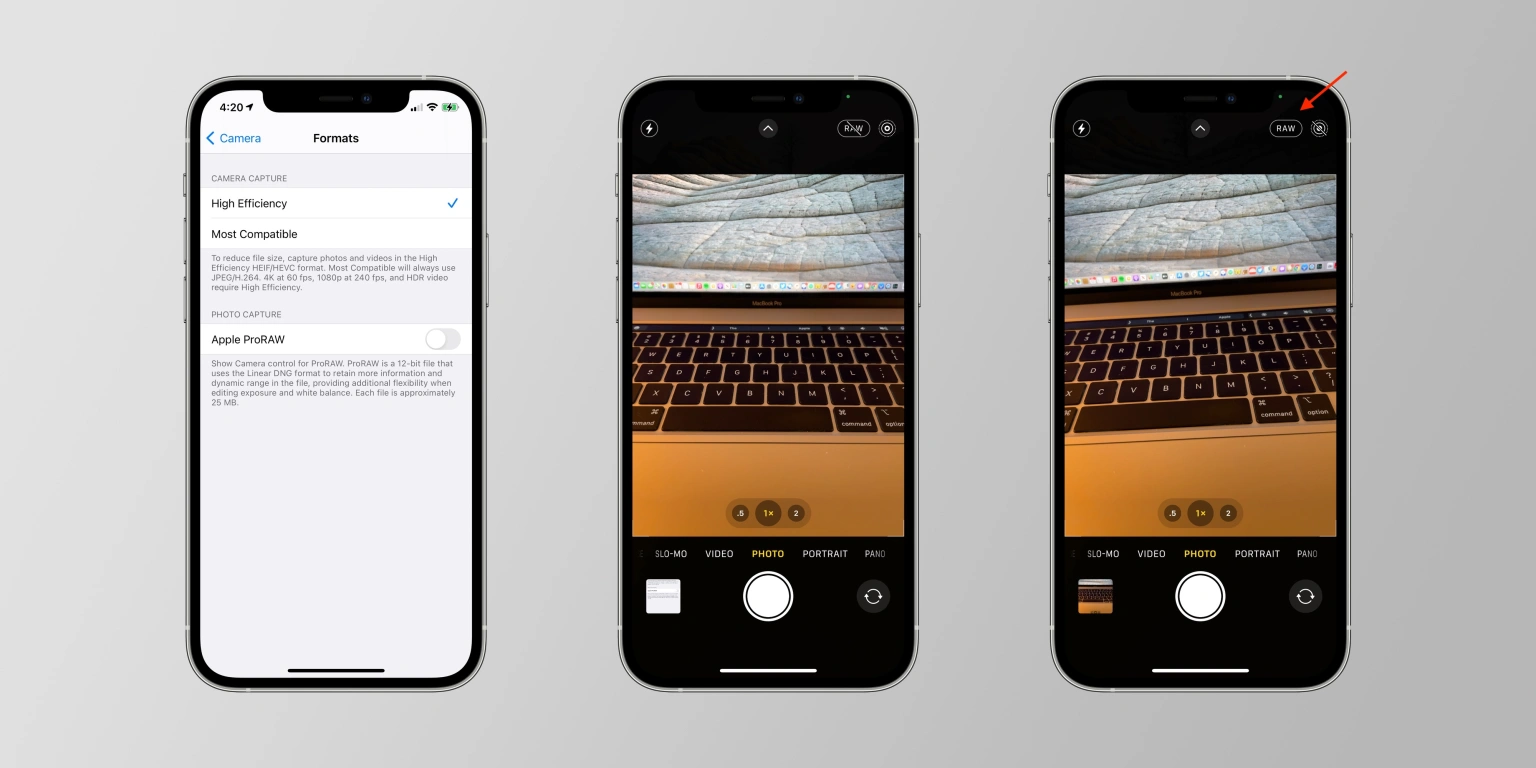
Nếu đang sở hữu iPhone 12 / 13 / 14 (Pro trở lên), bạn có thể bật hai định dạng ảnh / video này trong Cài đặt > Camera > Vào mục Định dạng và bật ProRAW - ProRes. Lưu ý rằng, ảnh ProRAW và video ProRes chiếm nhiều dung lượng lưu trữ hơn so với định dạng thông thường.
Đối xứng cho Camera trước
Theo mặc định, mọi ảnh bạn chụp bằng camera trước của iPhone đều bị lật hình do cảm biến nhận diện ngược. Tuy nhiên, nếu bạn muốn chụp ảnh selfie chính xác như các hiển thị trong bản xem trước của ứng dụng Camera, bạn có thể cài đặt bằng cách vào Cài đặt > Camera > Tìm đến mục Bố cục > Kích hoạt tính năng Đối xứng Camera trước.
Kiểm soát ảnh Macro
iPhone 13 Pro và iPhone 14 Pro có chế độ Macro được tích hợp trong ống kính siêu rộng, cho phép người dùng chụp những bức ảnh cận cảnh thực sự. Chế độ này được tự động bật tùy thuộc vào khoảng cách giữa iPhone và đối tượng mà bạn đang hướng tới, điều này có thể gây khó chịu cho một số người. Tuy nhiên, bạn chỉ có thể chọn bật tùy chọn này theo cách thủ công khi muốn sử dụng nó.
Để bật kiểm soát ảnh Macro, bạn vào Cài đặt > Camera > Bật kiểm soát Macro (Macro Control).
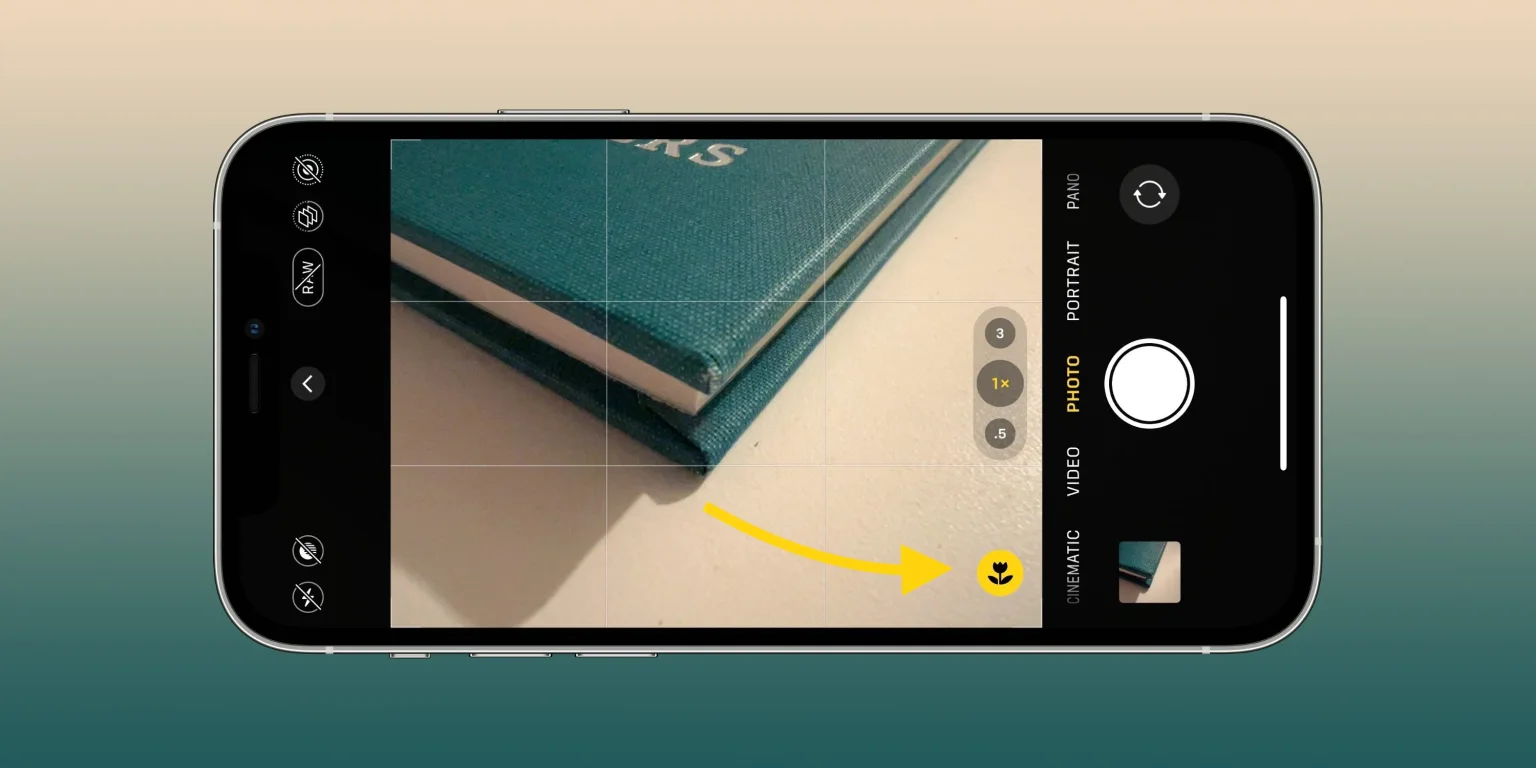
Chụp ảnh phong cách (Photographic Styles)
Apple đã giới thiệu tính năng Photographic Styles với iPhone 13. Đây là cài đặt trước với các thông số về tông màu và độ ấm khác nhau có thể thay đổi đáng kể hình thức bức ảnh của bạn trong khi vẫn giữ được những thành phần khác như màu sắc bầu trời và tông màu da.
Bạn có thể chọn Photographic Styles trực tiếp từ ứng dụng Camera hoặc trong Cài đặt > Camera > Tìm đến phần Chụp ảnh và bật Photographic Styles.
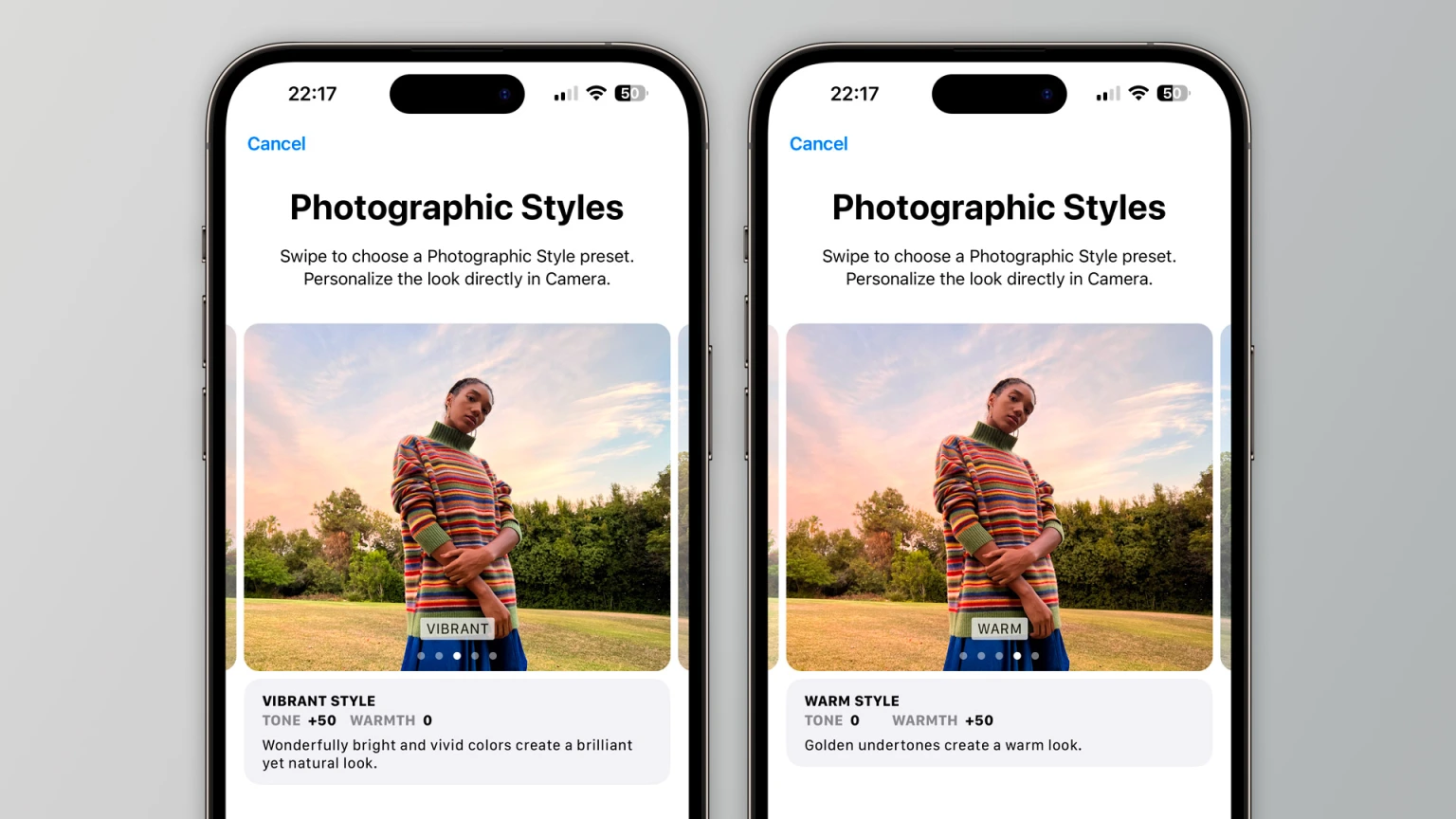
Thay đổi độ phân giải video
Ứng dụng Camera trên iPhone cho phép người dùng nhanh chóng chuyển đổi giữa các độ phân giải và tốc độ khung hình khác nhau trước khi quay video. Tuy nhiên, việc thay đổi các tùy chọn này từ ứng dụng Cài đặt cho phép chúng ta chọn nhiều độ phân giải và tốc độ khung hình hơn.
Ví dụ: Bạn có thể đặt iPhone của mình quay video ở độ phân giải 720p để tiết kiệm dung lượng lưu trữ, quay video chuyển động chậm ở độ phân giải 1080p ở tốc độ 240 khung hình/giây để có chất lượng và độ mượt mà cao hơn hoặc thậm chí quay Video Cinematic ở độ phân giải 4K với tốc độ 24 khung hình/giây hoặc 30 khung hình/giây cho iPhone 14.
Để tùy chỉnh, bạn vào Cài đặt > Camera > Thiết lập độ phân giải cho các chế độ quay video tương ứng.
Giữ nguyên cài đặt
Khi chụp ảnh hoặc quay phim bằng iPhone, bạn có thể thực hiện nhiều điều chỉnh, chẳng hạn như thay đổi mức phơi sáng, chọn bộ lọc hoặc bật ProRAW. Theo mặc định, mỗi khi bạn đóng ứng dụng Camera, các cài đặt này sẽ được đặt lại về thiết lập gốc. Nhưng nếu muốn giữ nguyên chúng thì chúng ta có một cách như sau: Vào Cài đặt > Camera > Tìm mục Bảo lưu cài đặt > Thiết lập các chế độ camera mà bạn muốn giữ nguyên các thay đổi.
Menu cài đặt nhanh mở rộng
Khi chuẩn bị chụp ảnh hoặc quay video bằng ứng dụng Camera gốc, bạn có thể nhấn vào biểu tượng mũi tên ở phần trên cùng giao diện máy ảnh để chọn các chế độ như Kiểu chụp ảnh, Tỷ lệ khung hình, áp dụng bộ lọc, đặt Tỷ lệ khung hình, v.v...
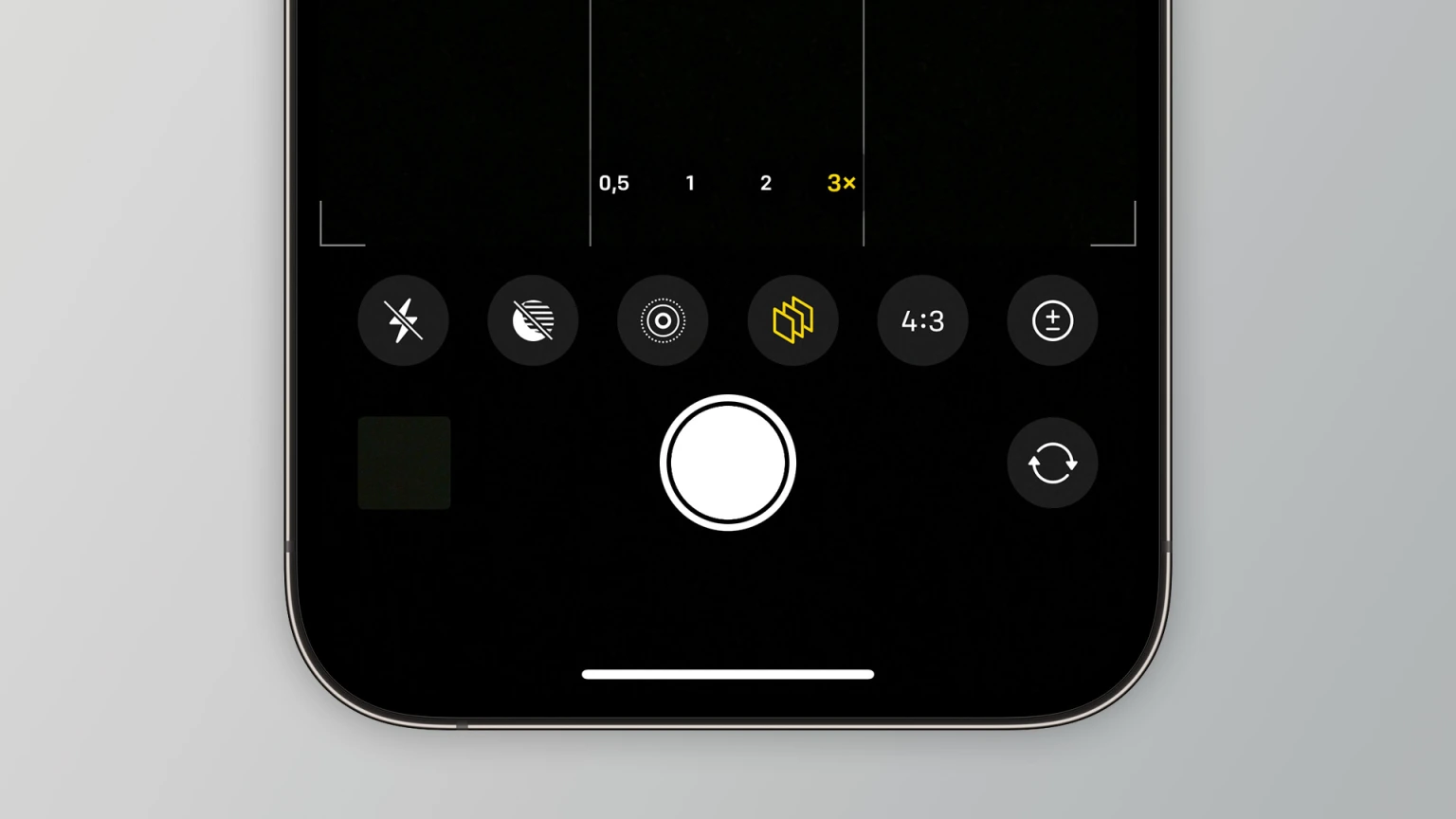

Xem thêm:
TECHRUM.VN / THEO: 9TO5MAC